很多小伙伴都喜欢使用Word软件来对文档进行编辑,因为Word中的功能十分的丰富,可以满足我们对于文档编辑的各种需求。在使用Word编辑文档的过程中,我们还可以对文字进行格式编辑,例如更改文字的字间距或是将文字设置为首字下沉或是首字悬挂等效果。在Word中我们只需要选中文字,然后在插入的子工具栏中找到首字下沉工具,打开该工具就能在下拉列表中看到悬挂选项,点击该选项就能将文字设置为首字悬挂了。有的小伙伴可能不清楚具体的操作方法,接下来小编就来和大家分享一下Word设置文字悬挂的方法。

1、第一步,我们先在电脑中找到一个文字文档,然后右键单击选择“打开方式”选项,接着在菜单列表中点击选择“Word”

2、第二步,进入Word页面之后,我们在该页面中先选中需要设置悬挂的文字,然后在工具栏中找到并点击打开“插入”工具

3、第三步,打开插入工具之后,我们在其子工具栏中找到“首字下沉”工具,点击打开该工具右侧的箭头图标

4、第四步,打开首字下沉选项之后,我们在其下拉列表中就能看到“悬挂”工具了,点击使用该工具

5、第五步,设置好文字悬挂之后,我们点击该文字还可以对其进行大小的调整以及位置的移动

以上就是小编整理总结出的关于Word设置文字悬挂的方法,我们在Word中选中需要悬挂的文字,然后在插入工具的子工具栏中打开首字下沉工具,最后在下拉列表中点击选择“悬挂”工具即可,感兴趣的小伙伴快去试试吧。
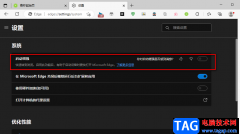 Edge浏览器关闭后还有进程运行的解决方法
Edge浏览器关闭后还有进程运行的解决方法
Edge浏览器是一款页面纯净简约,快速稳定,没有广告并且可以整......
 设置开机密码的步骤与技巧:怎样为我的
设置开机密码的步骤与技巧:怎样为我的
设置开机密码是保护计算机安全的重要手段。无论是个人用户还......
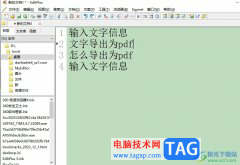 editplus插入文本文件的教程
editplus插入文本文件的教程
editplus是一款功能强大,可以取代记事本的文字编辑器,它为用......
 百度文库怎么免费下载文档
百度文库怎么免费下载文档
很多小伙伴在学习过程中,会经常用到百度文库,但是里面很多......
 win10管理日志怎么导出
win10管理日志怎么导出
win10管理日志可以帮助用户看到详细的系统使用情况,可以帮助......
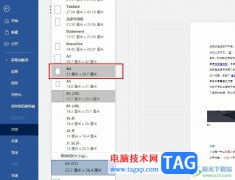
Word程序是很多小伙伴都在使用的一款文字文档编辑程序,在这款程序中,我们可以给文档添加图片、图表或是形状等各种内容,还可以对文档中的段落进行设置,功能十分的丰富。有的小伙伴...

很多小伙伴在使用Word程序对文字文档进行编辑的过程中经常会需要在文字文档中插入图片并对其进行编辑。有的小伙伴想要增加文字文档中图片的对比度,但又不知道该在哪里进行设置。其实...
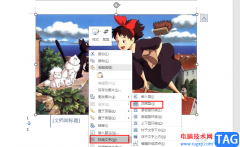
很多小伙伴在使用我热的编辑文字文档的过程中都会遇到各种各样的问题,例如有的小伙伴可能会遇到在文档中插入了图片之后,无法将图片进行移动的情况,这其实是由于插入的图片,其默认...

Word程序是很多小伙伴都在使用的一款文字文档编辑程序,在这款程序中,我们可以使用各种工具来解决文字文档编辑过程中遇到的各种问题。有的小伙伴在使用Word程序编辑文字文档时可能会遇...

WPS是很多小伙伴在编辑文字文档时的不二之选,因为在WPS中,我们可以对文档的字体以及段落格式等进行设置,还可以在WPS中对文档进行分栏设置,将一页文档分为两栏或多栏。有的小伙伴在...

相信大家对于WPS是非常熟悉的了,在WPS中常常会使用到文字文档这款工具,通过该文档工具对文字的处理是十分方便的,在输入文字的过程中,会需要将其中的一行内容变成两行缩小来显示,那...

word软件现在已经是大部分用户电脑上的必备办公软件了,给用户带来了许多的好处,也受到了许多用户的喜欢,当用户在word软件中编辑文档文件时,可以感受到其中专业的文字编排功能,能够...

技巧1 :利用全新的实时预览功能试用标题样式 在先前版本的Word中,如果不确定要为标题指定何种样式的字体,经常需要反复地应用多种样式来查看效果,一个不满意再撤销重换下一个...

word软件在很早之前就来说出现了,一出现就吸引了不少用户前来使用,在使用的过程中用户可以收获到强大文字编排功能带来的便利,因此word软件收获了不少用户的喜欢,当用户在使用这款办...
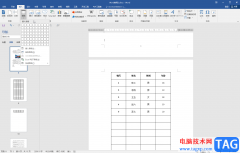
Word文档是我们都非常熟悉的一款办公软件,在其中我们可以使用各种功能对文本进行专业化的编辑处理。如果我们在Word文档中插入表格后,希望设置重复标题行,小伙伴们知道具体该如何进行...

相信大家平时遇到需要进行文档资料编辑的情况时,可能都会想要使用WPS这款免费的办公软件进行操作,其中我们可能会在文档中为一些文字进行自动编号处理,让重要的文字内容之间有一个序...

如果你有一天发现别人的Word文档中没有回车符号,再看看自己的,怎么就全都有呢?是不是特羡慕嫉妒?那么这些回车符是做什么的?我们应该如何去掉呢?其实,回车符相当于是一种...
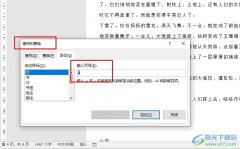
很多小伙伴之所以喜欢使用Word程序对文字文档进行编辑,就是因为在Word中我们不仅可以更改文字的样式,对段落进行设置,还可以快速找到自己需要的各种内容。当我们想要跳转到指定页面时...

WPS是一款编辑文字内容非常强大的软件,一些小伙伴通常会遇到需要整理资料的情况,那么就可以通过WPS进行整理,在整理的过程中,很多时候会将自己本地中国的图片添加进来进行编辑设置,...

很多小伙伴之所以喜欢使用WPS来对文字文档进行编辑,就是因为在WPS中我们可以对文字文档进行字体、段落的设置,还可以在文档中添加图片、图表等各种内容。有的小伙伴在使用WPS对文字文档...